- Ако ваш Виндовс 10 звук не ради након ажурирања система Виндовс, то је због управљачких програма.
- Прва ствар коју треба да урадите ако звук не ради је поновно повезивање звучника.
- Поновна инсталација софтвера Нахимиц и ажурирање управљачких програма такође ће решити проблем.
- Понекад овај проблем може да изазове и брзина преноса звука, па га обавезно промените.

Овај софтвер ће одржавати и покретати управљачке програме, чиме ће се заштитити од уобичајених рачунарских грешака и квара хардвера. Проверите све своје управљачке програме у 3 једноставна корака:
- Преузмите ДриверФик (верификована датотека за преузимање).
- Кликните Покрените скенирање да бисте пронашли све проблематичне управљачке програме.
- Кликните Ажурирај управљачке програме да бисте добили нове верзије и избегли кварове у систему.
- ДриверФик је преузео 0 читаоци овог месеца.
Тхе Виндовс 10 Ажурирање је узбудило милионе корисника широм света, али многи од њих су пријавили мноштво проблема након што су га инсталирали.
Корисници су пријавили разне проблеме са звуком док су користили најновију верзију система Виндовс 10, па да видимо како да решимо неке од ових проблема.
Како исправити проблеме са звуком након инсталирања исправке?
1. Поново повежите звучнике или слушалице

Ово је најједноставније решење, али мало корисника је пријавило да им то одговара, па бисте можда желели да испробате.
Према њиховим речима, ако из звучника не чује звук или слушалице, можда бисте желели да их покушате поново повезати.
Ово је најједноставније решење, али имајте на уму да ћете га морати поновити сваки пут кад звук престане да делује.
Желите да купите нови пар слушалица? Погледајте онда ову листу!
2. Вратите софтвер Нахимиц и звучне програме
- Отвори Апликација за подешавања и иди у Систем одељак.
- Иди на Апликације и функције таб.
- Изаберите Нахимић софтвер и кликните на Деинсталирај дугме.
Према корисницима, након инсталације исправке звук се искривио.
Корисници су пријавили овај проблем са Кс99А Гаминг Про Царбон матичне плоче, и према њима, поновно инсталирање звучних управљачких програма и софтвера Нахимиц решава овај проблем.
Након што то учините, морате да деинсталирате и аудио управљачке програме. Да бисте то урадили, следите ове кораке:
- Притисните Виндовс Кеи + Кс пречица за отварање менија Повер Усер и изаберите Менаџер уређаја.
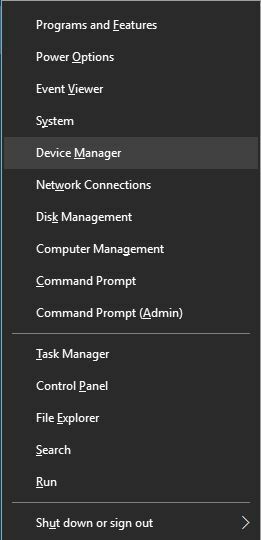
- Када Менаџер уређаја отвори се пронађите свој аудио драјвер, кликните десним тастером миша и одаберите Деинсталирај из менија.
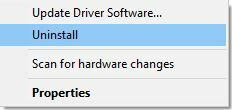
- Ако је доступно, одаберите Избришите софтвер управљачког програма за овај уређај и кликните У реду.
- Када завршите, поново покрените рачунар.
Након што уклоните управљачке програме за аудио и софтвер Нахимиц, морате их поново инсталирати. Да бисте инсталирали управљачке програме за звук, потребно је да посетите веб локацију произвођача матичне плоче и преузмете најновије управљачке програме.
Корисници су пријавили да је ово решење решило проблеме са искривљеним звуком након ажурирања оперативног система Виндовс, па чак и ако не користите софтвер Нахимиц, и даље можете покушати да поново инсталирате управљачке програме за аудио.
3. Ажурирајте све управљачке програме
- притисните Вин Кеи + С. и тражи Менаџер уређаја.

- Отвори Менаџер уређаја и потражите уређај који желите да ажурирате.
- Кликните десним тастером миша на њега Ажурирати драјвер.

- Поновите за све уређаје које треба да ажурирате.
Проблеми са звуком након инсталирања Виндовс Упдате могу се појавити ако су управљачки програми застарели, па вам топло препоручујемо да их ажурирате.
Ажурирајте управљачке програме аутоматски
Да бисте решили овај проблем, обавезно прво ажурирајте матичну плочу и управљачке програме, а затим ажурирајте управљачке програме за мрежну картицу и све остале главне компоненте.
Препоручујемо овај независни алат (100% сигуран и тестиран од нас) за аутоматско преузимање свих застарелих управљачких програма на ваш рачунар.
 Неке од најчешћих грешака и грешака у систему Виндовс резултат су старих или некомпатибилних управљачких програма. Недостатак ажурног система може довести до кашњења, системских грешака или чак БСоД-ова.Да бисте избегли ове врсте проблема, можете да користите аутоматску алатку која ће пронаћи, преузети и инсталирати праву верзију управљачког програма на ваш Виндовс рачунар у само неколико кликова и топло препоручујемо ДриверФик.Следите ове једноставне кораке за безбедно ажурирање управљачких програма:
Неке од најчешћих грешака и грешака у систему Виндовс резултат су старих или некомпатибилних управљачких програма. Недостатак ажурног система може довести до кашњења, системских грешака или чак БСоД-ова.Да бисте избегли ове врсте проблема, можете да користите аутоматску алатку која ће пронаћи, преузети и инсталирати праву верзију управљачког програма на ваш Виндовс рачунар у само неколико кликова и топло препоручујемо ДриверФик.Следите ове једноставне кораке за безбедно ажурирање управљачких програма:
- Преузмите и инсталирајте ДриверФик.
- Покрените апликацију.
- Сачекајте да софтвер открије све ваше неисправне управљачке програме.
- Сада ће вам бити представљена листа свих управљачких програма који имају проблема, а ви само треба да изаберете оне које бисте желели да поправе.
- Сачекајте да ДриверФик преузме и инсталира најновије управљачке програме.
- Поново покренути рачунару да би промене ступиле на снагу.

ДриверФик
Заштитите свој Виндовс од било које врсте грешака изазваних оштећеним управљачким програмима, инсталирањем и употребом ДриверФик данас!
Посетите сајт
Изјава о одрицању одговорности: овај програм треба надоградити са бесплатне верзије да би извршио неке одређене радње.
4. Поново инсталирајте ДирецтКс

Неким старијим играма недостаје звук након инсталирања Виндовс Упдате, а једна од тих игара је Пхантаси Стар Онлине.
Ако имате проблема са звуком у овој или било којој другој игри, обавезно поново инсталирајте потребну верзију ДирецтКс-а. Након поновне инсталације ДирецтКс-а, поново покрените рачунар и требало би решити проблеме са недостајућим звуком.
Не можете да инсталирате ДирецтКс? Имамо наменски водич који ће вам помоћи.
5. Подесите звук на 24-битни формат
- Покрените своју мултимедијалну апликацију и репродукујте било коју датотеку.
- Док се музика репродукује, притисните Виндовс тастер + С., унесите звук и одаберите Звук из менија.
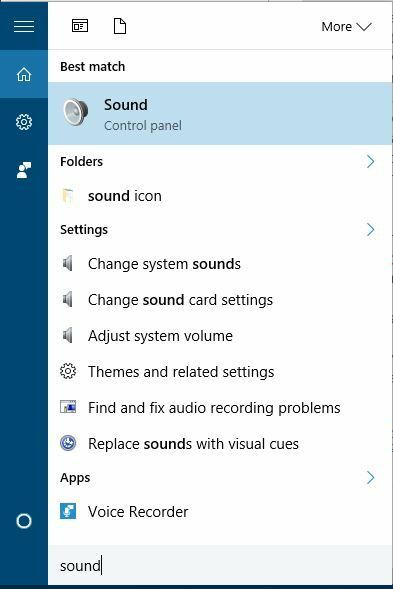
- У Репродукција двапут кликните на Звучници могућност отварања његових својстава.
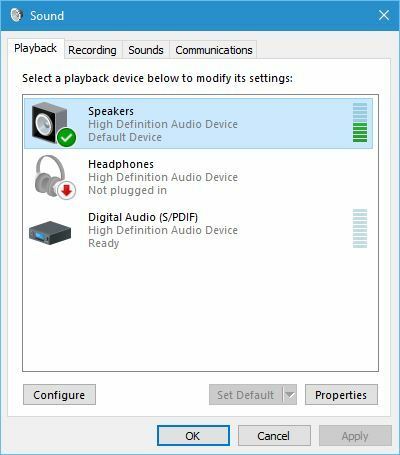
- Иди на Напредно и подесите Подразумевани формат на 24-битни вредност.
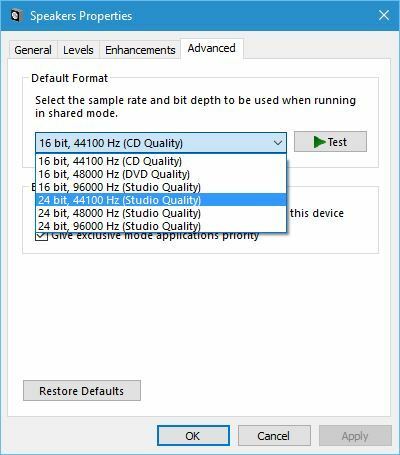
- Када завршите, кликните Применити и У реду да бисте сачували промене.
Корисници су пријавили да је квалитет њиховог звука озбиљно опао након инсталирања Виндовс Упдате. Једно од потенцијалних заобилазница које су корисници открили је постављање звука на 24-битни формат.
Након подешавања звука на 24-битни формат, квалитет звука би се одмах требао променити и решили бисте проблем са звуком ажурирања система Виндовс 10 који не ради.
Можда ћете морати да експериментишете са неколико различитих вредности док не пронађете ону која вам одговара. Такође, мораћете да га поновите сваки пут када покренете другу мултимедијалну апликацију.
6. Покрените решавање проблема са репродукцијом звука
- Притисните Виндовс тастер + С. и ући решавање проблема.
- Изаберите Решавање проблема из менија.
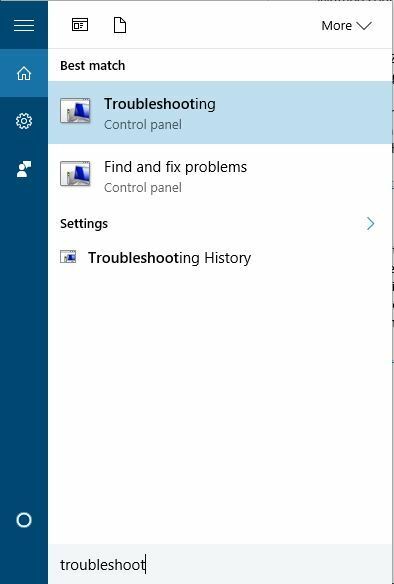
- Кликните Решите проблеме са репродукцијом звука и сачекајте да алатка за решавање проблема реши проблем.
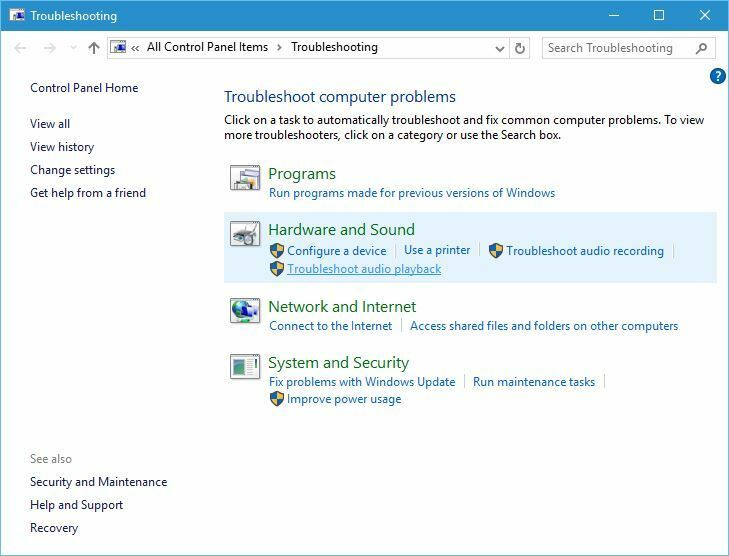
Према неким корисницима, ако имате проблема са квалитетом звука, можда ћете моћи да решите овај проблем покретањем Решавање проблема са репродукцијом звука.
Иако је Виндовс Упдате донео многа побољшања, многи корисници се жале на проблеме са звуком.
Ако имате проблема са звуком на уређају, саветујемо вам да испробате сва наша решења из овог чланка и пошаљете нам повратне информације у вези са својим искуством у одељку за коментаре у наставку.


